win10录像功能怎么打开 WIN10系统如何开启摄像头录像
更新时间:2024-06-10 16:32:12作者:yang
Win10系统自带了强大的录像功能,让用户可以轻松地记录屏幕上的操作或者直接使用摄像头进行录像,想要开启摄像头录像,只需要打开相机应用程序,点击左下角的视频录制按钮即可开始录像。同时Win10系统还提供了更多丰富的录像功能,如剪辑、添加特效等,让用户可以轻松地制作出精美的视频作品。通过简单的操作步骤,用户便可以享受到Win10系统带来的便利和乐趣。
步骤如下:
1.首先我们要确保电脑的摄像头功能是允许被使用的,否则再怎么操作都无法正常打开。点击设置界面当中的【隐私】模块。
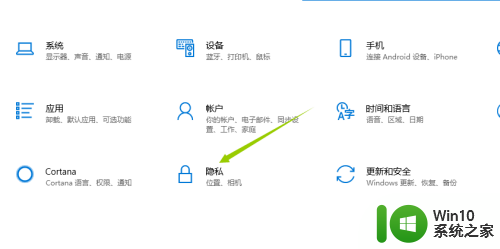
2.接着,进入到隐私页面。选择到分类栏中的相机,确保右侧页面中的相机开关保持打开状态,这样,摄像头就被允许打开了。
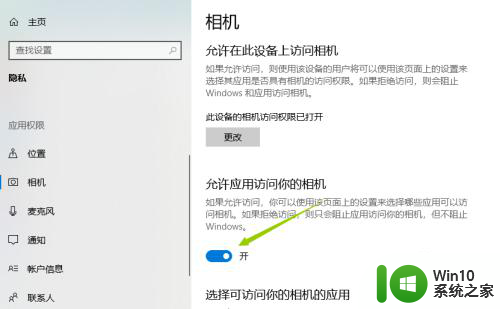
3.接下来,就是启动摄像头功能了。点击电脑桌面左下角的菜单按钮,找到X开通的分类,点击其中的相机。
当然也可直接同时按下键盘WIN+S,通过搜索相机关键字来快速打开此功能。
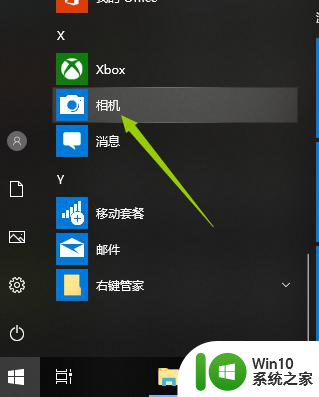
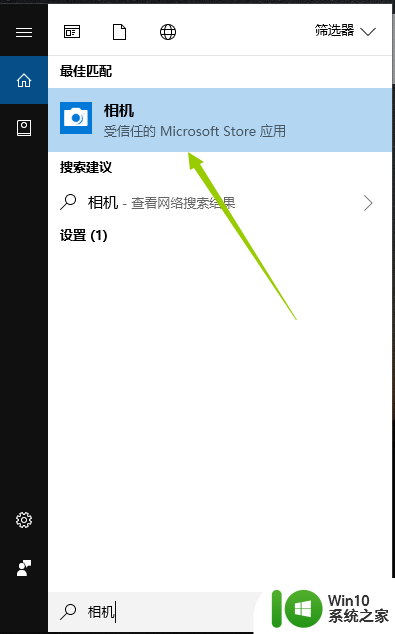
4.开启相机后,如果是笔记本的话,上方的摄像头灯会亮起,表示摄像头进入工作状态。同时电脑上也会打开相机的窗口。
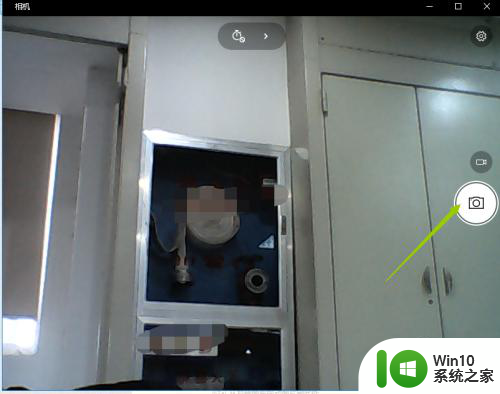
5.默认开启的拍照模式,若是需要录制视频,则点击右侧的摄像机图标按钮,点击后即可开始录制。
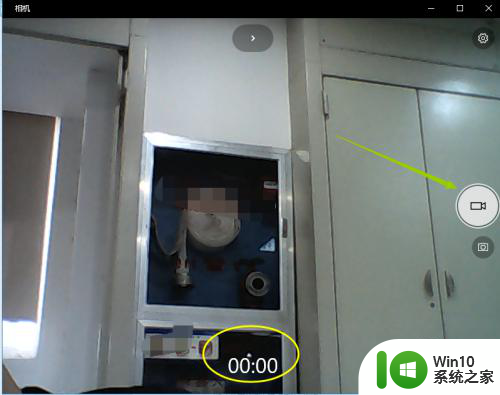
6.也可以设置拍照以及录视频的模式,具体设置成多少就看个人需要了。
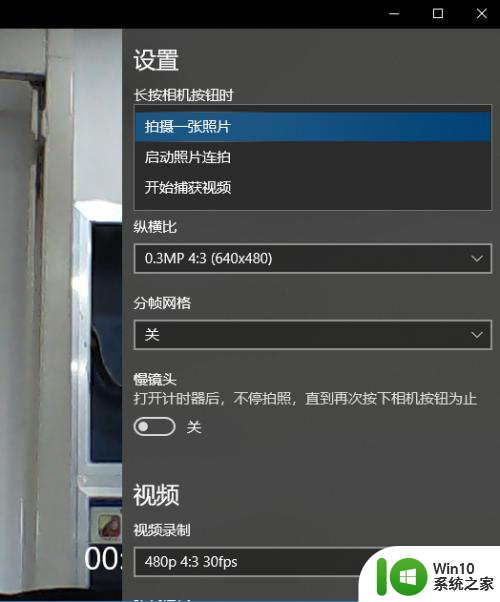
以上就是如何打开win10录像功能的全部内容,如果你遇到了同样的情况,可以参照我的方法来处理,希望对大家有所帮助。
win10录像功能怎么打开 WIN10系统如何开启摄像头录像相关教程
- win10打开摄像头功能录像的操作方法 win10怎么用摄像头录视频
- win10怎么用摄像头录像 win10用摄像头录像的方法
- win10系统摄像头如何开启 win10摄像头打不开的解决方法
- win10开启摄像头功能的具体方法 windows10摄像头如何调用
- 电脑win10摄像头自带录制视频怎么启动 如何在Windows 10上启动自带摄像头录制视频功能
- win10系统摄像头在哪里打开 win10摄像头打开方法
- windows10系统摄像头打不开如何解决 windows10摄像头打不开怎么办
- win10外置usb摄像头如何打开 win10打开外置usb摄像头的方法
- win10电脑摄像头怎么打开 Windows10笔记本摄像头如何启用
- win10笔记本摄像头如何开启 win10笔记本开启摄像头教程
- win10摄像头打开的方法 win10摄像头无法打开怎么办
- win10开启摄像头的详细步骤 win10电脑上如何开启摄像头
- win10玩只狼:影逝二度游戏卡顿什么原因 win10玩只狼:影逝二度游戏卡顿的处理方法 win10只狼影逝二度游戏卡顿解决方法
- 《极品飞车13:变速》win10无法启动解决方法 极品飞车13变速win10闪退解决方法
- win10桌面图标设置没有权限访问如何处理 Win10桌面图标权限访问被拒绝怎么办
- win10打不开应用商店一直转圈修复方法 win10应用商店打不开怎么办
win10系统教程推荐
- 1 win10桌面图标设置没有权限访问如何处理 Win10桌面图标权限访问被拒绝怎么办
- 2 win10关闭个人信息收集的最佳方法 如何在win10中关闭个人信息收集
- 3 英雄联盟win10无法初始化图像设备怎么办 英雄联盟win10启动黑屏怎么解决
- 4 win10需要来自system权限才能删除解决方法 Win10删除文件需要管理员权限解决方法
- 5 win10电脑查看激活密码的快捷方法 win10电脑激活密码查看方法
- 6 win10平板模式怎么切换电脑模式快捷键 win10平板模式如何切换至电脑模式
- 7 win10 usb无法识别鼠标无法操作如何修复 Win10 USB接口无法识别鼠标怎么办
- 8 笔记本电脑win10更新后开机黑屏很久才有画面如何修复 win10更新后笔记本电脑开机黑屏怎么办
- 9 电脑w10设备管理器里没有蓝牙怎么办 电脑w10蓝牙设备管理器找不到
- 10 win10系统此电脑中的文件夹怎么删除 win10系统如何删除文件夹
win10系统推荐
- 1 番茄家园ghost win10 64位旗舰简化版v2023.04
- 2 戴尔笔记本ghost win10 sp1 64位正式安装版v2023.04
- 3 中关村ghost win10 64位标准旗舰版下载v2023.04
- 4 索尼笔记本ghost win10 32位优化安装版v2023.04
- 5 系统之家ghost win10 32位中文旗舰版下载v2023.04
- 6 雨林木风ghost win10 64位简化游戏版v2023.04
- 7 电脑公司ghost win10 64位安全免激活版v2023.04
- 8 系统之家ghost win10 32位经典装机版下载v2023.04
- 9 宏碁笔记本ghost win10 64位官方免激活版v2023.04
- 10 雨林木风ghost win10 64位镜像快速版v2023.04